Узнайте, как создать интересную презентацию для образовательного проекта с помощью программы ФотоШОУ ПРО

Как сделать хорошую учебную презентацию
Учителям и студентам часто приходится делать презентации. Они позволяют проиллюстрировать доклад и сделать акцент на основных тезисах. Чтобы информация лучше запомнилась, стоит оформить презентацию в соответствии с правилами. В этой статье расскажем о них, а также познакомим вас с программами, которые могут стать хорошим аналогом классического PowerPoint.

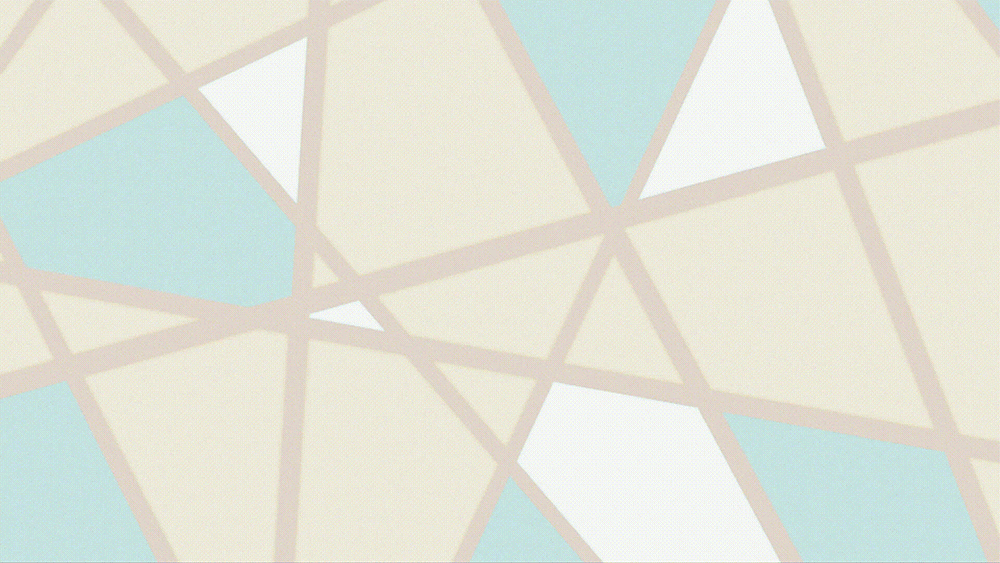
Как создать эффективную презентацию: 5 главных правил
- Не добавляйте много текста. Презентация дополняет информацию, которую вы произносите вслух. Слушатели должны получать полезное и от лектора, и от слайдов.
- Распределите информацию на большее количество слайдов. Не пытайтесь вместить весь текст на один слайд — лучше разделите его на отдельные фрагменты.
- Придерживайтесь единого стиля. Текст, изображения, фоновый рисунок, фигуры должна сочетаться по цветам, форме и т.д. Чтобы вам было проще, используйте готовые шаблоны в программах.
- Соблюдайте принцип семи пунктов. На одном слайде должно быть размещено менее семи элементов: строк, картинок, диаграмм и т.д.
- Позаботьтесь о читабельности. Следите, чтобы вся информация легко считывалась со слайдов. Старайтесь делать так, чтобы текст был контрастен фону, а не сливался с ним. При выборе шрифтов отдайте предпочтение вариантам без засечек.

Где сделать презентацию
Для создания качественной презентации необходимо удобное ПО. В сети представлено множество решений для оформления классических, интерактивных и мультимедийных проектов. Ниже вы можете ознакомиться с самыми популярными программами.
ФотоШОУ PRO
Русскоязычный софт для создания презентаций из фотографий и видео. В ФотоШОУ PRO можно использовать готовые шаблоны, добавлять и редактировать текст, вручную корректировать анимацию и записывать озвучку.
Сохранить проект можно в популярных видеоформатах, а затем воспроизвести на любых компьютерах, смартфонах и ТВ. Также вы сможете подготовить файл к публикации в сети и загрузить результат на YouTube, ВК, Одноклассники и т.д.
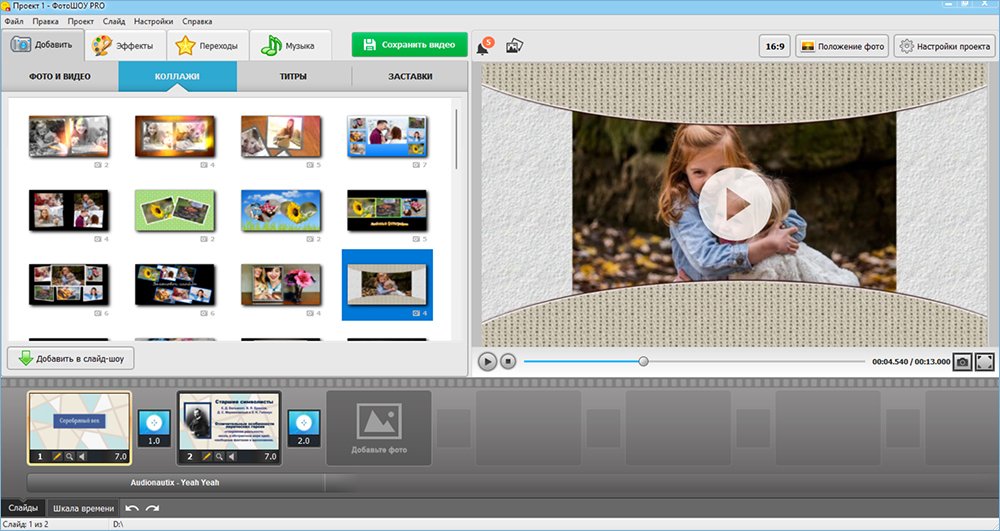
VideoScribe
Софт для создания анимированных презентаций. В VideoScribe можно воспользоваться готовыми проектами или создать все с нуля. Вы сможете добавлять изображения и надписи, настраивать анимацию и прочее.
Редактор отличается сложным интерфейсом на английском и не подходит новичкам. ПО предлагает пробную версию, по завершении которой нужно купить подписку стоимостью от 4 143 рублей в месяц.
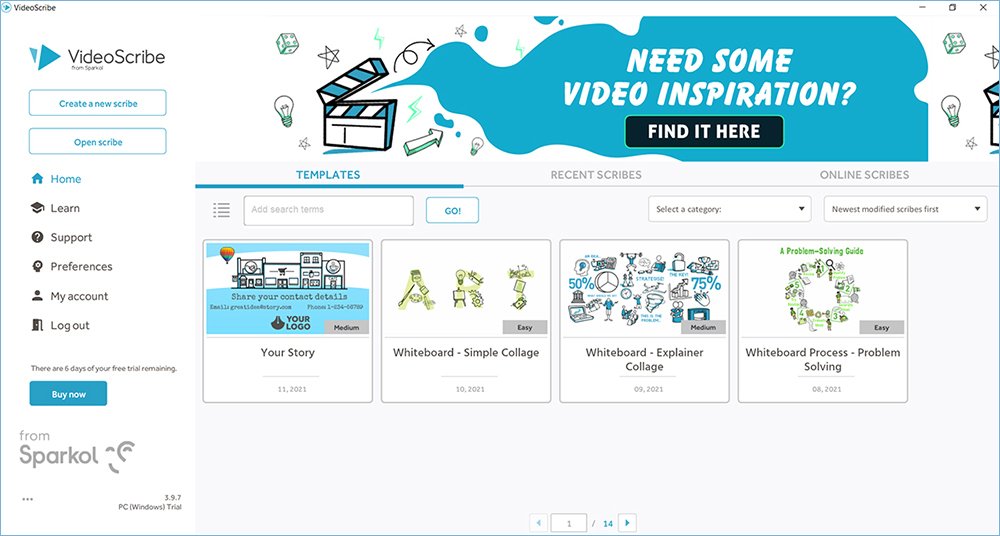
С полным рейтингом и подробным обзором программ для создания презентаций можно ознакомиться по ссылке. Там же вы также найдете сравнительную таблицу всех редакторов и ссылки на их скачивание.
Как сделать мультимедийную презентацию
Для примера рассмотрим процесс создания учебной презентации в программе ФотоШОУ PRO. Она позволяет работать с неограниченным количеством слайдов, редактировать слои по отдельности и настраивать анимацию через ключевые кадры. Скачать программу можно тут — https://amssoft.ru/fotoshow-pro/.
Шаг 1. Добавьте заставку
Запустите ПО и создайте новый проект. Перейдите в раздел «Титры» и перетащите на таймлайн понравившийся вариант. Введите название презентации и сохраните изменения.
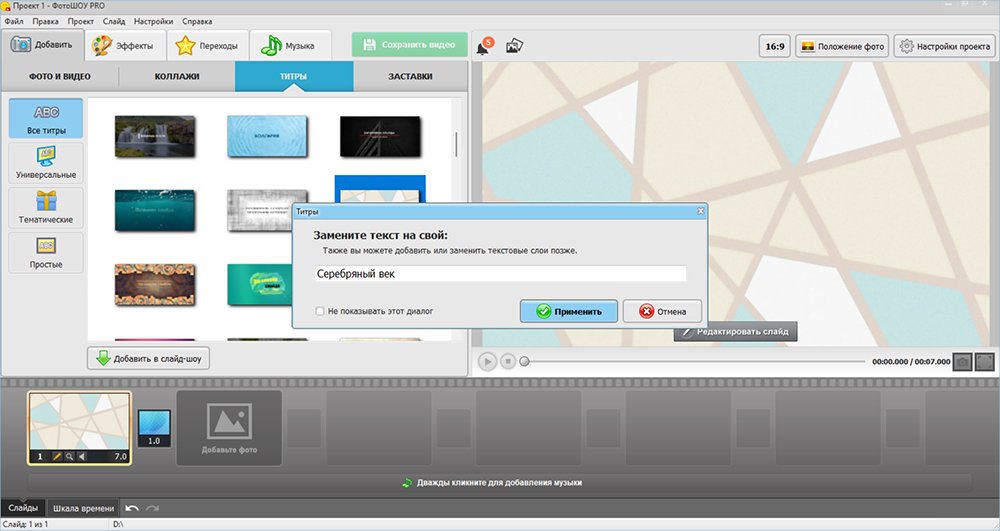
Шаг 2. Загрузите изображение
Из раздела «Фото и видео» перетащите на шкалу слайдов желаемое изображение или клип. Нажмите на «Редактировать слайд». В поле «Фон» выберите задний план: заливку одним цветом, градиент, текстуру или любое изображение с жесткого диска. Отрегулируйте размер фото или ролика.
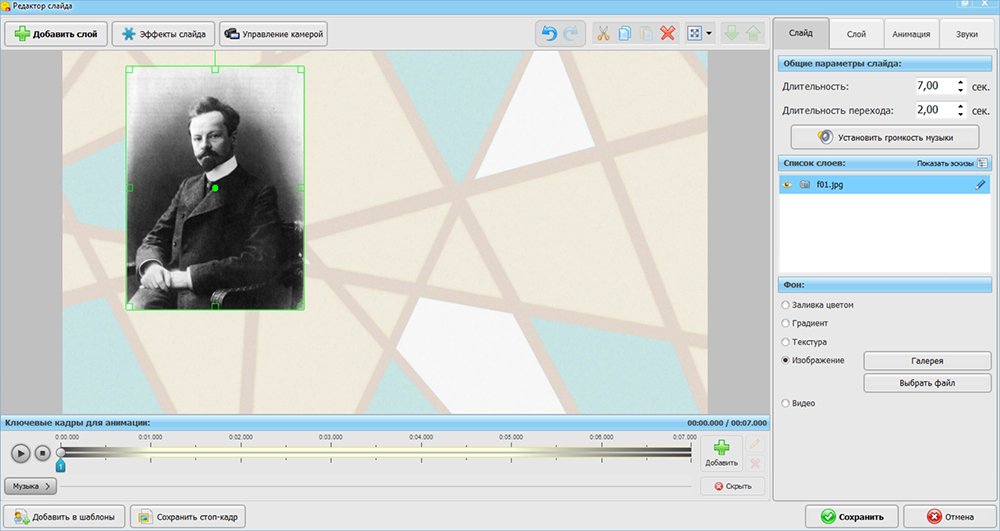
Шаг 3. Добавьте текст
Щелкните на «Добавить слой». Выберите пункт «Надпись» и выделите подходящий стиль текста. Кликните «Добавить на слайд». В соответствующей форме справа введите нужные данные и отрегулируйте свойства подписи. После настройте положение слоя.
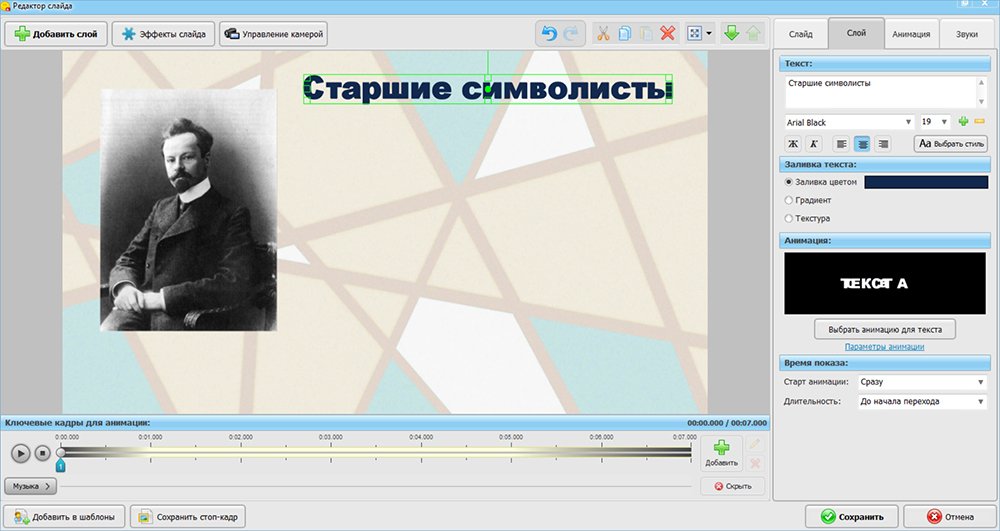
Шаг 4. Настройте анимацию
Выделите нужный слой на слайде и перейдите во вкладку «Анимация». Щелкните по кнопке «Появление слоя» или «Скрытие слоя» (в зависимости от того, что хотите настроить). Выберите подходящий тип анимации в каталоге и нажмите «Сохранить».
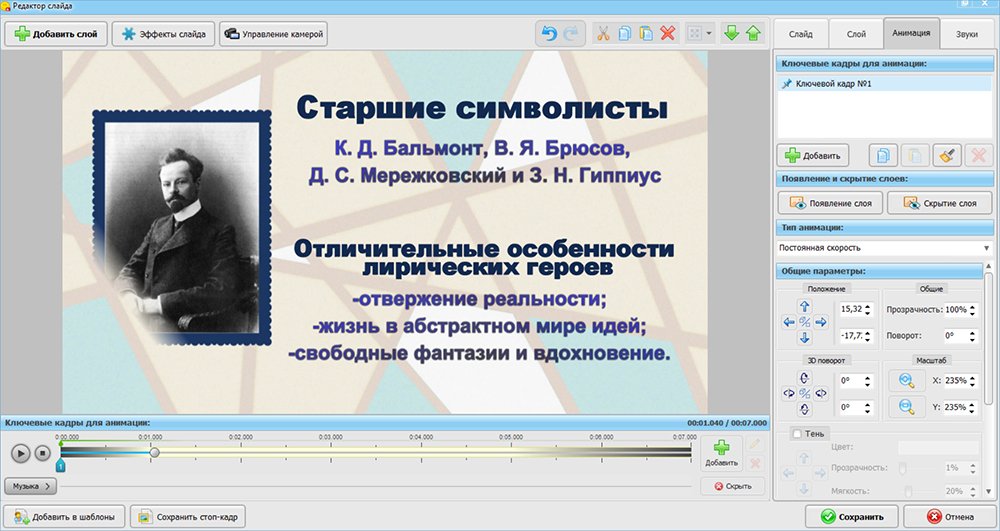
Перейдите в раздел «Переходы». Здесь вы можете выбрать анимацию, которая будет показана при смене одного слайда другим.
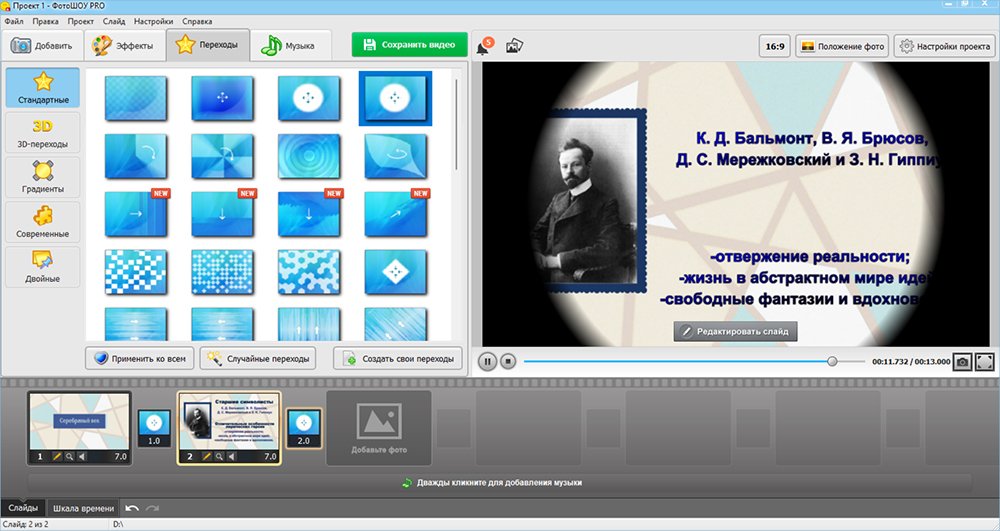
Шаг 5. Наложите музыку или озвучку
Откройте вкладку «Музыка». Здесь можно добавить аудиофайл с компьютера, мелодию из встроенной коллекции или записать голосовые комментарии через микрофон.
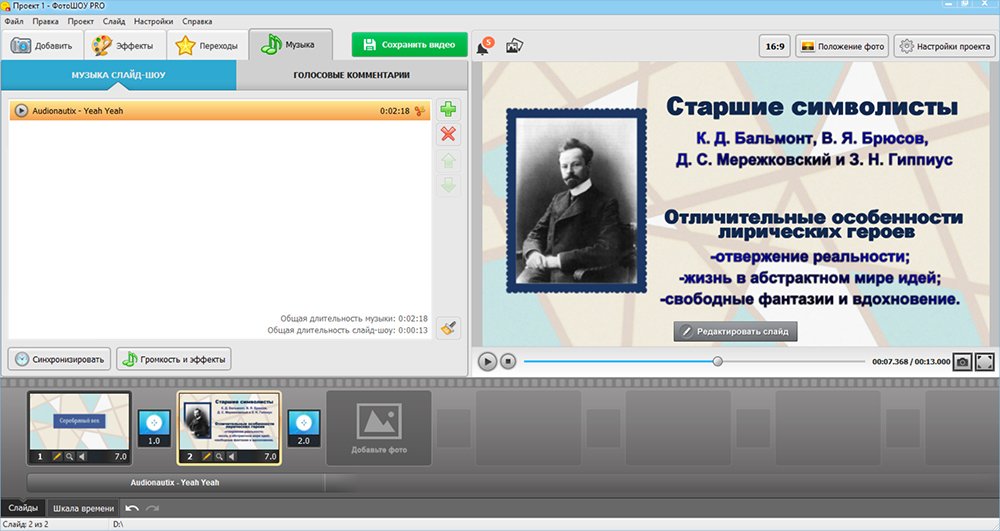
Шаг 6. Сохраните презентацию
Наведите на «Сохранить видео». На верхней панели выберите тип экспорта: можно указать видеоформат, устройство, сайт или записать материал на DVD. Отрегулируйте параметры вывода и щелкните по «Сохранить видео».
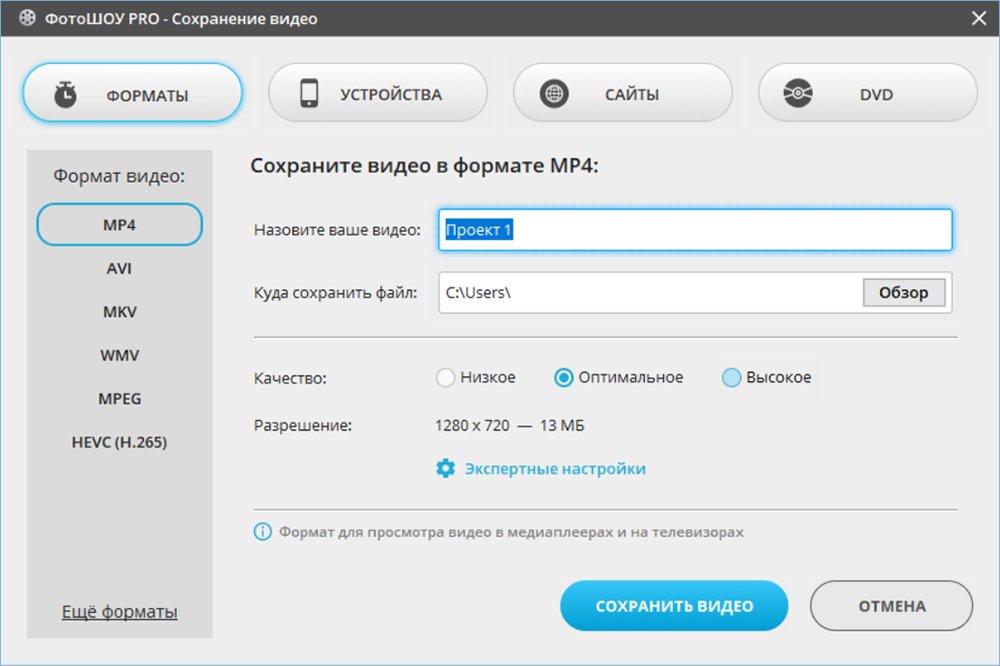
Заключение
Чтобы сделать хорошую учебную презентацию, нужно следовать нескольким простым правилам. Например, не следует размещать большое количество информации на одном слайде, а также необходимо оформить работу в едином стиле.
Для разработки проекта потребуется специальное ПО. Воспользуйтесь ФотоШОУ PRO! Эта программа подходит новичкам и позволяет оформить стильные мультимедийные презентации с эффектами, анимацией и видео. Скачайте софт по ссылке выше и сразу приступите к работе прямо сейчас! Уже к концу дня вы убедитесь, что создать красивую презентацию может каждый.


